WPS文件未保存?别慌,5种恢复方法快来试试!
WPS Office是不少用户经常使用的文档处理工具。用户在处理文档的时候,有时候会因为没来得及保存文件就丢了,像突然断电或者软件崩溃的时候这种情况就很容易发生。下面呢,我会给大家介绍五种特别管用的恢复WPS文件的办法,这样就能帮你把丢了的文档找回来。

一、检查WPS的自动保存功能
WPS Office自带自动保存的功能。它会定时对正在编辑的文件进行保存,而且会把文件保存到默认的地方,就像C:Users你的用户名AppDataRoamingKingsoftWPS Office这个路径下。这样做的目的是避免文件弄丢。就算你没有自己动手保存文件,也还是有机会借助自动保存功能来恢复文件呢。打个比方说,你正在赶一份紧急的文档,突然电脑死机了,如果之前开启了WPS的自动保存功能,那么文档就很可能找得回来,不至于辛苦写的内容就这么没了。
先把WPS Office打开,接着进入文件的界面,再点击“文件”这个菜单,随后选择“信息”选项。
在信息窗口中找到“恢复未保存的文档”选项。
要是存在能恢复的文件,那就点击进入文件所在的位置,然后挑选想要恢复的文档。
打开文件后,可以选择保存到合适的位置。
二、使用WPS文件历史版本恢复功能
WPS Office还有个历史版本恢复功能呢,这个功能对已经保存过的文件特别有用。有了这个功能啊,就能查看文件以前的版本,还能把文件恢复到之前的某个版本。
先把保存好的WPS文件打开,接着在文件的界面上点一下“文件”这个选项,随后再选“备份与恢复”,之后再选里面的“版本历史”。
在弹出的那个历史版本的窗口里面,能够看到这个文件全部的历史版本。
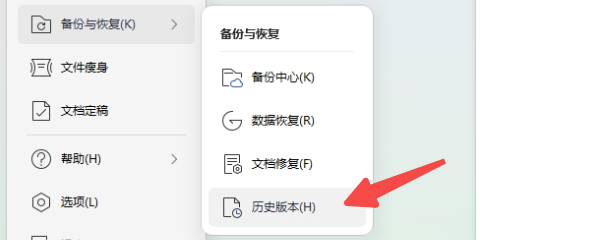
选择你想要恢复的版本,点击“恢复”。
在恢复工作结束之后,要把文件保存到一个新的地方,这样就能防止覆盖掉已经存在的文档。
三、查找临时文件
WPS有时候会在电脑里创建临时文件,这种情况是在WPS文件没保存,而且也不能用自动保存来恢复文件的时候。要是WPS崩溃了或者突然断电,这些临时文件也许还在呢。那要是有数据丢了,就可以试着找找这些临时文件,说不定就能把数据恢复了。
先打开“此电脑”,接着点击C盘,随后进入这个路径:C:Users你的用户AppDataLocalTemp。
在这个目录之中,去搜寻像“~$文件名”或者“文件名.tmp”这样的文件,它们或许是临时文件呢。
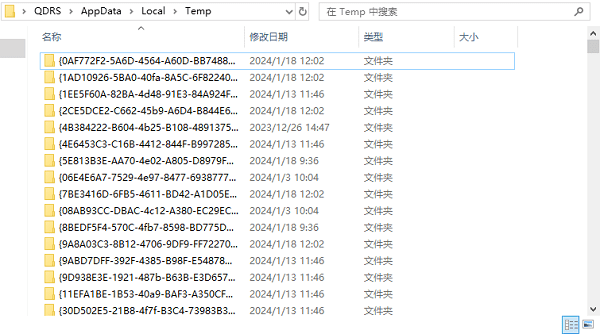
先找到合适的临时文件,然后把这个文件复制一下,再给它重命名成.docx,这是WPS文件的格式。
试着把文件打开,要是能打开的话,就马上把它保存到恰当的地方。
四、恢复丢失的WPS文件
试了上面那些方法之后,要是还是找不回文件,也许是有某些因素致使文件弄丢了。有个数据救星软件,它是专门用来恢复数据的。比如说,你不小心把WPS文件删了,或者磁盘出故障了,然后数据就丢了,这时候数据救星就能派上用场,帮你把那些丢失的WPS文件找回来。
打开数据救星这个软件,然后选择存有要恢复文件的硬盘分区。要是你的文件在U盘里,那就得先把U盘插到电脑上,再从软件里的“外接设备”选项那儿找到它。
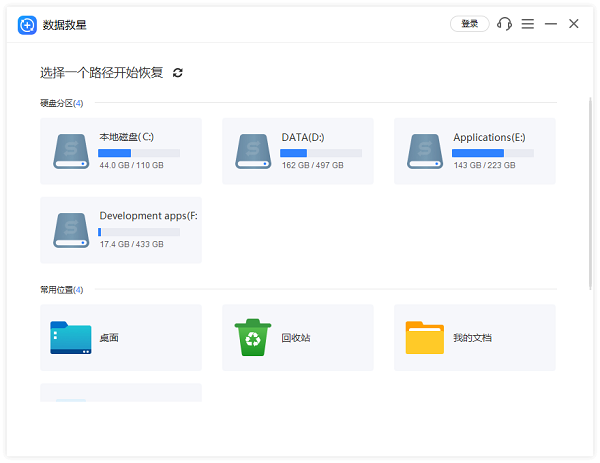
软件会自动对磁盘进行扫描,扫描一结束,就能列出可恢复的文件。这时候,就可以从中找到WPS文件了,这种文件的格式通常是.wps或者.docx。
先把要恢复的文件挑出来,接着点一下右侧的“预览”窗口,这样就能查看文件的具体内容了。看清楚之后呢,就去点“恢复”这个按钮,然后再把保存的位置选好。
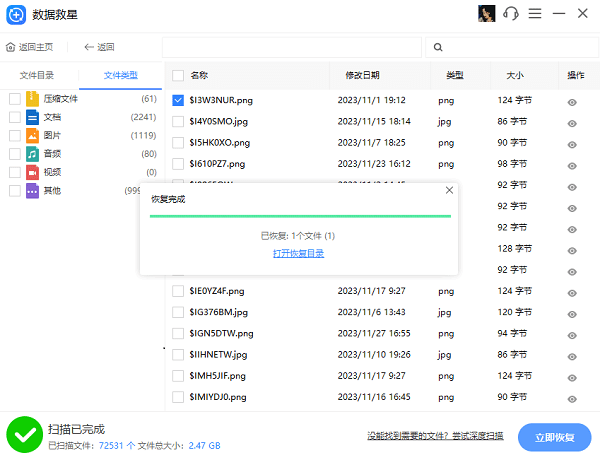
等恢复工作结束以后,就去点击“打开恢复目录”来查找文件,然后查看一下文件是不是完整的。
五、设置WPS的自动保存和定期备份
你不想再遇到文件丢失这种糟心事的话,那就把WPS的自动保存功能打开吧,而且最好能定期备份文档。你想啊,要是不这么做,以后文件说没就没了,多麻烦。比如说,你辛辛苦苦写了好几天的方案,要是突然丢了,那之前的努力就白费了。
先把WPS Office打开,接着在里面点击“文件”这个选项,然后再选择“选项”就好了。
在“保存”这一设置里,把“保存自动恢复信息时间间隔”这个选项勾选上,然后设定好保存的频率,就像每10分钟保存一次那样。
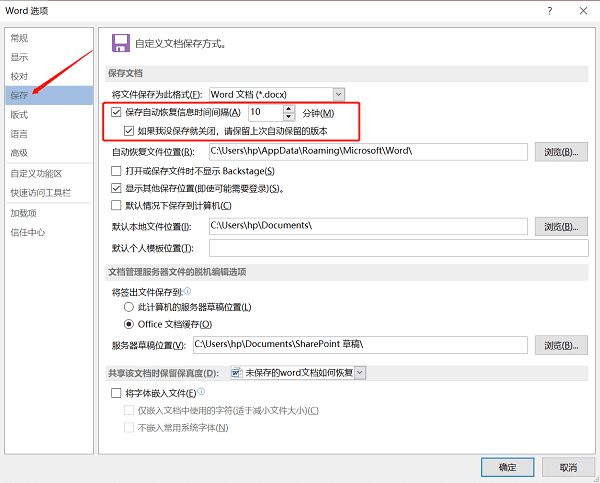
去“备份”那个选项里,把文档设置成定期备份到云端或者外部存储设备上。
点击“确定”保存设置。
这就给大家讲讲WPS文件没保存时该怎么恢复。希望能帮到大家呢。要是碰上和网卡、显卡、蓝牙、声卡之类的驱动有关的问题,那就可以去下载个“驱动人生”来检测和修复。“驱动人生”这软件啊,还支持驱动的下载、安装和备份等操作,安装驱动的时候可灵活了。





